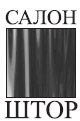Заливка
Заливка текстурой
Заливка текстурой ( Texture Fill ) представляет собой сгенерированный случайным образом образец растрового изображения, которым можно заполнить внутреннюю область фигуры.
Чтобы применить текстурную заливку, выполните следующие действия.
- Выберите инструмент Pick (Выбор) (
 ).
). - Выделите объект, имеющий замкнутый контур.
- Выберите на панели графики инструмент Fill (Заливка) (
 ).
). - Выберите вариант Texture Fill Dialog (Диалоговое окно текстурной заливки) (
 ).
). - В открывшемся диалоговом окне Texture Fill (Текстурная заливка) (рис. 11.48) выполните требуемые настройки.
- Щелкните на кнопке OK.
Программа CorelDRAW обладает набором библиотек текстур, которые можно выбрать в списке Texture library (Библиотека текстур). Определенной библиотеке соответствуют различные текстуры, представленные в раскрывающемся списке Texture list (Список текстур). Для каждого варианта текстуры можно настроить параметры. Эти параметры располагаются в области Style name (Название стиля), и их можно изменить с целью получения требуемого результата.
Кнопка Preview (Предварительный просмотр) позволяет генерировать новую текстуру, изменяя настройки параметров, для которых отключена блокировка (кнопка в виде замка не нажата).
Нажав кнопку Options (Параметры), можно задать параметры текстуры, определяющие качество заливки. Для этого следует установить соответствующее значение для параметра Bitmap resolution (Разрешение изображения).
Кнопка Tiling (Разбиение) открывает одноименное окно, содержащее стандартные параметры, связанные с трансформированием геометрии, изменением расположения и искажением образца-узора и всей заливки в целом.
Практическое задание 141. "Салон штор"
- Постройте прямоугольник размером 20x20mm.
- Установите для него текстурую заливку Curtains (Шторы) из библиотеки текстур Samples (Образцы).
- С помощью строчного текста создайте надпись "САЛОН"
- Установите следующие параметры форматирования:
- гарнитура — Times New Roman;
- кегль — 17 пт.
- С помощью строчного текста создайте надпись "ШТОР".
- Установите следующие параметры форматирования:
- гарнитура — Times New Roman;
- кегль — 21 пт.
- Расположите надписи и прямоугольник таким образом, чтобы получилось итоговое изображение (рис. 11.49).
Практическое задание 142. Облицовочный камень
- Постройте квадрат размером 14x14 мм. Установите для него, равный 10%-ному черному цвету заливки.
- Создайте копию квадрата и сместите ее на 0,5 мм вправо и на 0,5 мм вниз. Установите для нее черный цвет заливки.
- Выделите оба квадрата и сгруппируйте их.
- Постройте квадрат размером 13.5x13.5mm.
- Установите для него текстурную заливку Stucco (Штукатурка) из библиотеки текстур Samples (Образцы).
- Расположите объект таким образом, чтобы получилась плитка (рис. 11.50).
- Выделите объект, поверните его на 45° и создайте две копии плитки.
- Задайте для копий следующие текстурные заливки:
- текстура Concrete (Бетон) из библиотеки Samples7 (Образцы7);
- текстура Surfaces1 2C (Поверхности1 2С) из библиотеки Styles (Стили).
- Сгруппируйте отдельные элементы каждой плитки и выполните горизонтальное выравнивание и распределение, чтобы получилось изображение, представленное на рис. 11.51.
- С помощью строчного текста создайте надпись "ОБЛИЦОВОЧНЫЙ КАМЕНЬ".
- Установите следующие параметры форматирования:
- гарнитура — Arial;
- кегль — 8 пт;
- начертание — полужирный.
- Расположите надпись таким образом, чтобы получилось итоговое изображение (рис. 11.52).
Выводы
Рассмотренные в данной главе способы заливки объектов, имеющих замкнутые контуры, являются элементами, заимствованными из редакторов растровой графики. Исключение составляет лишь заливка однородным цветом. Выполнение сложных заливок требует серьезных затрат ресурсов системы, иногда эти действия даже могут привести к "зависанию" программы. Поэтому самое лучше, что можно порекомендовать в этом случае, — использовать соответствующие программы для работы с конкретными форматами графических изображений. Например, для работы с растровыми изображениями лучше воспользоваться редактором Adobe Photoshop.
Заключение
Изучив данную книгу и выполнив практические примеры в программе CorelDRAW, вы получили базовые знания и навыки использования векторной графики для создания графических изображений. Общие принципы создания объектов, манипулирования ими и редактирования формы на уровне узлов и сегментов являются универсальными и в основном не зависят от конкретной программы. Все эти действия являются основополагающими при работе с любым редактором векторной графики — будь то CorelDRAW, Adobe Illustrator, Macromedia Freehand или даже программы растровой графики (Adobe Photoshop). Особенно это касается программ трехмерного моделирования и проектирования — 3ds Max и AutoCAD, которые используют векторные объекты и рассмотренные способы работы с ними.
Все это еще раз подтверждает правильность вашего выбора — изучить программу CorelDRAW в качестве отправной точки на пути освоения компьютерной графики.
Желаю вам творческих успехов и профессионального роста!